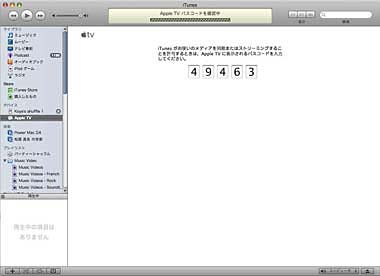「テレビをiPod化する」Apple TVがわが家にやってきた:レビュー(1/5 ページ)
初代のビデオiPodが登場し、ようやくQVGAの動画がiPodで視聴できるようになった時には、ハイデフとかHDとか高精細とかハイビジョンとかの騒ぎははるか遠いことのように思えていた。だが、Apple TVはいまHDテレビをiPod化しようとしている。
そのApple TVがわが家にやってきた。ほぼ同時期にフルHD液晶テレビを購入したこともあり、このApple製HDD搭載セットトップボックス(STB)をわが家のiTunes環境で試用してみることになった。
Apple TVを導入した環境は次のようになっている。ディスプレイ装置であるテレビは東芝の37インチフルHD液晶テレビ「REGZA 37Z2000」で、コンテンツの母艦となるPCは2Gバイトのメモリを搭載した「MacBook Pro」。
インターネットへ接続するネットワークはNTT東日本のBフレッツで、5台のクライアントPC(Mac mini(Intel)×2/MacBook(Intel)/Mac mini(PowerPC)/Dell GX50)はAirMac Extremeによる802.11b/gと有線の100BASE-Tによって接続されている。OSはMac OS X 10.4.9とWindows XP SP2で、Apple TVをドライブするソフトはもちろんiTunes(7.1.1)だ。
ネットワークを設定する
Apple TV を起動してまずやるのは言語設定で、次がネットワーク設定である。これはMac OS Xと同じだ。ただ、MacintoshよりもApple TVのほうがネットワーク依存度が高い。ネットワークにつながっていない状態ではApple TVはただのスクリーンセーバマシンでしかないのだ。
Apple TVはWi-Fi(802.11b/g/n)と10/100BASE-Tイーサネットが利用できる。わが家ではなぜかAirMac Extreme(802.11b/g)へのWi-Fi接続がうまくいかず(ほぼ同じ位置にあるプレイステーション3とWiiは大丈夫なのに)、今回はイーサネット接続で利用することにした。ネット環境はBフレッツのファミリータイプをベースにした固定IPサービス(KDDIが提供する16個のもの)で、Apple TVにも固定IPを割り当てた。通常の家庭とは異なる環境と思われるがご容赦いただきたい。
おそらくDHCPが導入されていれば簡単なのだろうが、固定IPの場合はちょっと初期設定が面倒かもしれない。一発で数字を間違いなく入れられればいいのだが、間違えた場合、IPアドレス、サブネット、ルータアドレス、DNSアドレスを最初から入力し直さなくてはならない。これはAppleらしくない、改善を望みたい部分だ。つながってしまえばあとは簡単なのだが。
接続がうまくいったかどうかを確認するため、「ソフトウェアをアップデート」を選択。無事に「お使いのApple TVは最新です」と出れば、安心だ。次に「ソース」を選ぶことになる。この「ソース」というのは、楽曲や映像などを引き出すネットワーク上のマシンのことだ。
つなげるiTunesライブラリを選ぶ
Apple TVが映像や音楽を再生するための方法は2種類ある。Apple TV内のハードディスクにPCのコンテンツをコピーしてため込んでから再生するか、ネットワーク経由でストリーミングするかだ。ハードディスクに保存する方法は「同期∞」と呼ばれる。「∞」は鎖のようなアイコン。まずは、この「同期∞」するPCを選ぶことになる。
同期するPCは、テレビに写したいコンテンツが最もたまっているマシンにしておけばいいだろう。わが家の場合はわたしの個人マシン、MacBook Pro(初代)である。1Tバイトの外付けハードディスクのうち約300GバイトがiTunesライブラリに使われている。今回はこのマシンをApple TVの同期に使うことにした。
Apple TVのメニューから「ソース>同期∞>同期をオン>iTunesに接続」を選択。すると、Apple TVを接続したテレビの画面に「iTunesに接続し、コンテンツをApple TVと同期させるには、iTunesを起動してデバイスリストからApple TVを選びます。そのときに以下のパスコードを入力する必要があります:49463」(この数字は同期ごとに変わる)とのメッセージが現れる。
しばらくするとApple TVと同じサブネット内にあるマシンのiTunesのデバイスリストに、Apple TVが表示されるので、同期したマシンでApple TVを選ぶと、パスコードを要求される。同じ数字を入力すればいい。すると、「Apple TVを確認中」と表示され、Apple TVに名前をつけ(デフォルトはApple TV)、マシンとApple TVの同期が始まる。
Copyright © ITmedia, Inc. All Rights Reserved.
アクセストップ10
- ワコムが有機ELペンタブレットをついに投入! 「Wacom Movink 13」は約420gの軽量モデルだ (2024年04月24日)
- 16.3型の折りたたみノートPC「Thinkpad X1 Fold」は“大画面タブレット”として大きな価値あり (2024年04月24日)
- 「社長室と役員室はなくしました」 価値共創領域に挑戦する日本IBM 山口社長のこだわり (2024年04月24日)
- 「IBMはテクノロジーカンパニーだ」 日本IBMが5つの「価値共創領域」にこだわるワケ (2024年04月23日)
- Googleが「Google for Education GIGA スクールパッケージ」を発表 GIGAスクール用Chromebookの「新規採用」と「継続」を両にらみ (2024年04月23日)
- わずか237gとスマホ並みに軽いモバイルディスプレイ! ユニークの10.5型「UQ-PM10FHDNT-GL」を試す (2024年04月25日)
- バッファロー開発陣に聞く「Wi-Fi 7」にいち早く対応したメリット 決め手は異なる周波数を束ねる「MLO」【前編】 (2024年04月22日)
- ロジクール、“プロ仕様”をうたった60%レイアウト採用ワイヤレスゲーミングキーボード (2024年04月24日)
- 「Surface Go」が“タフブック”みたいになる耐衝撃ケース サンワサプライから登場 (2024年04月24日)
- あなたのPCのWindows 10/11の「ライセンス」はどうなっている? 調べる方法をチェック! (2023年10月20日)